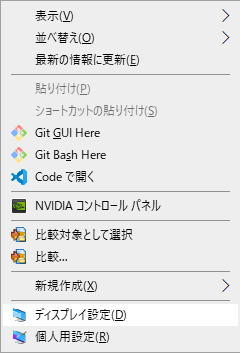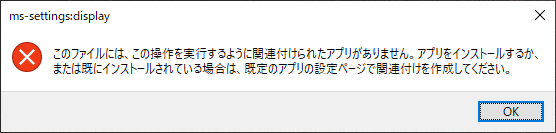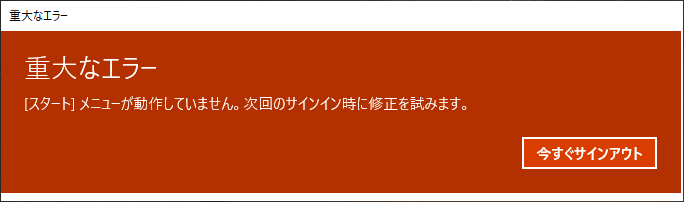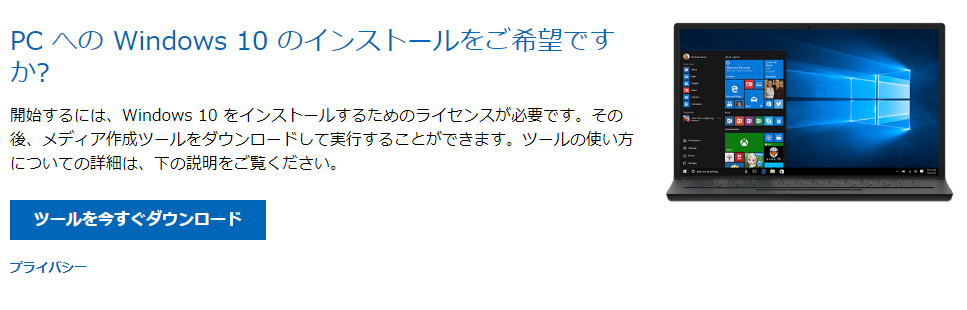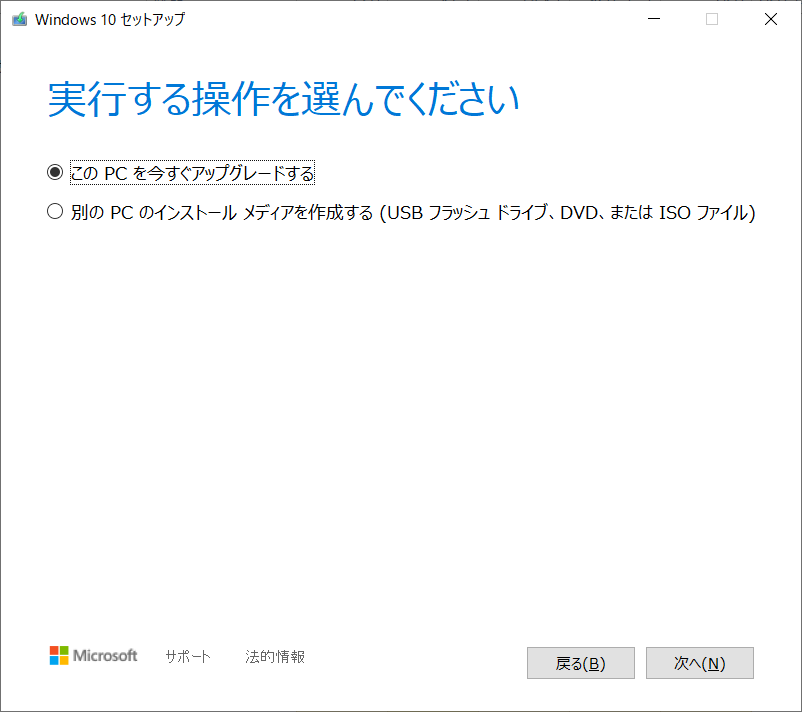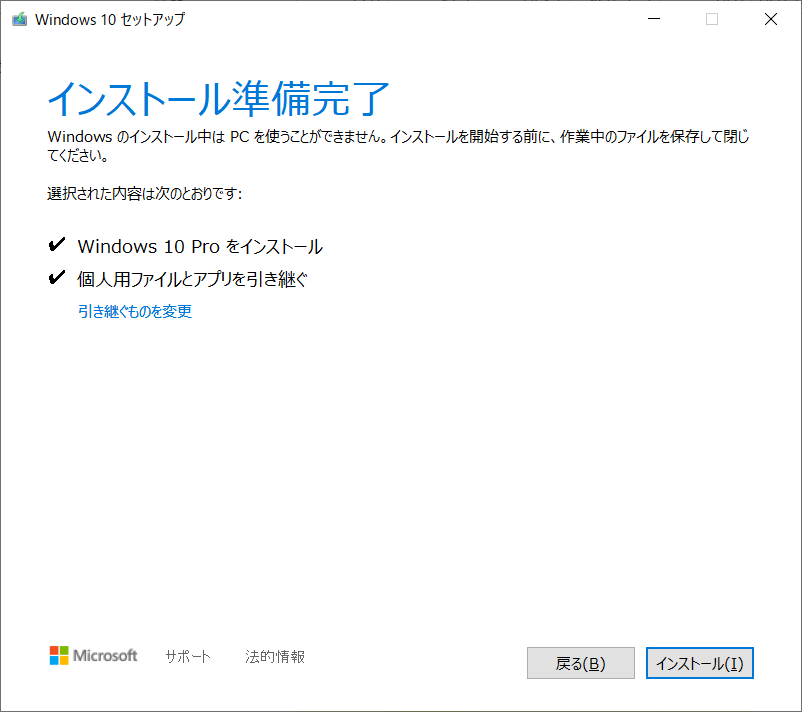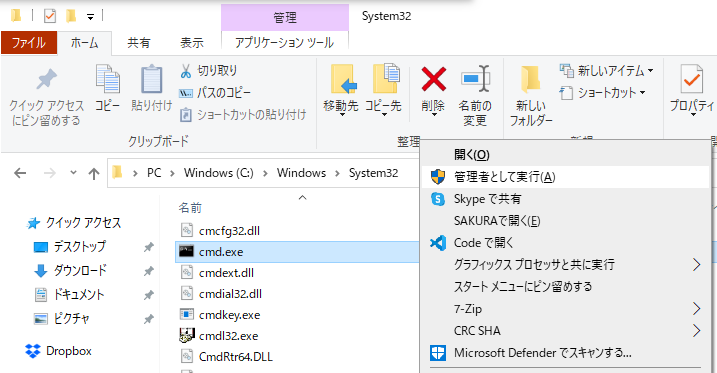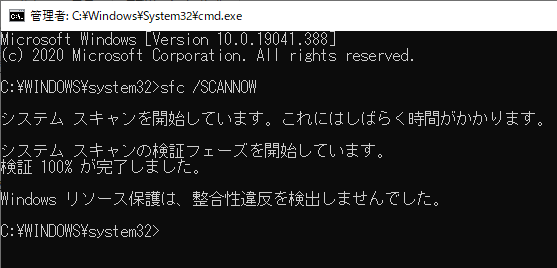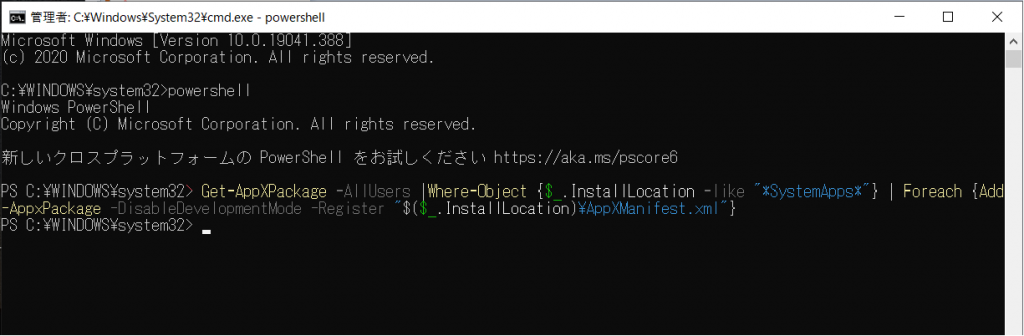デスクトップ右クリックから「ディスプレイ設定」を開こうとしたらエラーが発生。
解決したのでメモを残します。
もくじ
- 症状
- Windows10アップグレードインストールにて解決
- 解決しなかったけどネット上に紹介されていた手順
- まだ残る課題?(放置)
症状
デスクトップ右クリック>ディスプレイ設定
するとエラーが発生。
ms-settings:display
このファイルには、この操作を実行するように関連付けられたアプリがありません。アプリをインストールするか、または既にインストールされている場合は、既定のアプリの設定ページで関連付けを作成してください。
ディスプレイ設定が開かないというより、「ms-settings」がもろもろ開けない状態らしい。
また別の問題も同時に発生していました、デスクトップ左下のWindowsボタンからスタートメニューを開くこともできません。
「次回のサインイン時に修正を試みます。」とあるけどサインインしなおしても解決はしませんでした。
Windows10のアップグレードインストールにて解決
いろいろ試した(※いろいろについては後述)結果、最終的にはWindows10のアップグレードインストールにて解決しました。
「アップグレード」とありますが実際にアップグレードするわけではありません(すでに最新です)。
システム情報を入れなおすイメージ(?)よくわかりませんが、自分のデータは残るのでご安心を。
手順
<外部リンク>Windows 10 のダウンロード(https://www.microsoft.com/ja-jp/software-download/windows10)
から「ツールを今すぐダウンロード」をクリック。
ダウンロードしたツールを実行。
ライセンス条項を確認し「同意する」を選択。
「このPCを今すぐアップグレードする」を選択して「次へ」
インストール準備完了画面で「インストール」をクリック。
インストールやパッチの適用などがあるので時間はかかります(私の場合は1時間弱だったと思います)。
これで解決(ディスプレイ設定が開くようになりました)。
解決しなかったけどネット上に紹介されていた手順
参考までに解決はしなかったけど試した手順を記録しておきます。
実際の私の対処手順はこれから紹介する手順を試したうえで、上記のWindows10のアップグレードインストールを実施しています。
もしかしたらWindows10のアップグレードインストールだけでは解決しなくて、これら効果のなかった手順をあらかじめ実行していた効果があった可能性もあります。
コマンドプロンプトからSFCコマンドを実行
コマンドプロンプトを管理者権限で開きます。
エクスプローラーにてC:\Windows\System32に移動
cmd.exeを右クリック
管理者として実行をクリック
「sfc /SCANNOW」を入力してEnter
問題なく終了しますが、「ディスプレイ設定」の問題は解決しませんでした。
コマンドプロンプトからDISMコマンドを実行
上記と同じく管理者権限でコマンドプロンプトを開く
「DISM /Online /Cleanup-image /Restorehealth」を入力してEnter
※上画像は解決後に再取得しました。キャプチャ忘れです。
同じく問題なく終了しますが、「ディスプレイ設定」の問題は解決しませんでした。
PowerShellのGet-AppXPackageを実行
引き続きコマンドプロンプトの管理者権限で開いてからの作業
「powershell」を入力してEnter(最初からpowershellを開いてもいいと思う)
Get-AppXPackage -AllUsers |Where-Object {$_.InstallLocation -like “*SystemApps*”} | Foreach {Add-AppxPackage -DisableDevelopmentMode -Register “$($_.InstallLocation)\AppXManifest.xml”}
を入力してEnter
正常に終了。ディスプレイが開かない問題は解決しませんでした。
しかし、ここまでの手順で「スタートメニューが開かない」問題は解決していました(どの手順で解決してたのか?)。
まだ残る課題?(放置)
そもそもの問題は「ディスプレイ設定が開かない」でした。
同時に「スタートメニュー開かない」問題も発生していました。
これらは上記の手順で解決していました。
後になって気づいたのですが「~.png」などのファイルをダブルクリックで開くことができなくなっていました。
「フォト」アプリが使えなくなっているようです。
こちらは放置で「~.png」の関連付けを「ペイント」に付け替えて暫定対処しました。